USBメモリの使用中に、ウィルス感染、誤削除したり、誤ってフォーマットをしたりするなど、あらゆるデータを損失するのは常に発生します。失われたUSBメモリ内のデータを復元できますか。本記事は、Bitwar Data Recoveryというデータ復元ソフトでUSBデバイスの失われたデータを復旧する方法を紹介します。
USBメモリのデータ保存原理
USBメモリ、SDカード、およびその他のストレージデバイスを使用する人は、誤って削除したデータは完全に削除されたと同等しています。元に戻すことはできません。削除されたUSBストレージのデータはコンピューターのごみ箱に一時的に保存されず、削除されたファイルを一時的に保存するためのUSBの隠しフォルダーがないためです。それでは、USBストレージから削除されたファイルは復元できないですか?
実際、ハードディスク上の完全に削除されたデータと同様に、データがUSBストレージから削除されても、その内容はすぐには破棄されません。Windowsは、データが配置されているストレージスペースを利用可能としてマークするだけなので、データはコンピューターに表示されません。新しいデータが上書きすると、削除されたデータは破損または上書きされ、正常に復元することができません。したがって、新しいデータに上書きされる前に、迅速でデータを復元する必要があります。早ければ早いほど、成功の可能性が高くなります。
データを復元したいなら、すぐにこのUSBメモリの使用を中止してください!なぜなら、新しく保存されたデータは、復元したいデータを上書きして、復元が失敗する可能性があるからです!
USBメモリの失われたデータを復旧する方法
削除された重要なデータを復元するには、強力なUSBメモリ復元ソフトウェアであるBitwar Data Recoveryを使用して復元してください。これは、WindowsとMacの両方のオペレーティングシステムでインストールできるプログラムです。写真、ドキュメント、ビデオなど、あらゆるタイプのデータの復元をサポートします。さらに、復元が成功する前にこのデータをプレビューすることもできます。非常にシンプルで使いやすいです。
オペレーティングシステムに応じて、次のボタンをクリックしてBitwar Data Recoveryをコンピューターにインストールしてください。次に、以下の手順に従って復元を実行します。
ステップ1:復元モードを選択する
USBストレージをコンピューターに接続し、インストールされているBitwar Data Recoveryプログラムを起動します。
Bitwar Data Recoveryは、標準モードとウィザードモードのどちらかを選択できます。標準モードは6つの復元モードを提供します:削除したファイルの復元、初期化したハードドライブの復元、USB/メモリカードの復元、ごみ箱の復元、パーティションの復元、ディープリカバリーを選択します。データ損失の理由に応じて、対応するリカバリモードを選択できます。
USBメモリから失われたデータを復元するには、「USB/メモリカードの復元」を選択してください。
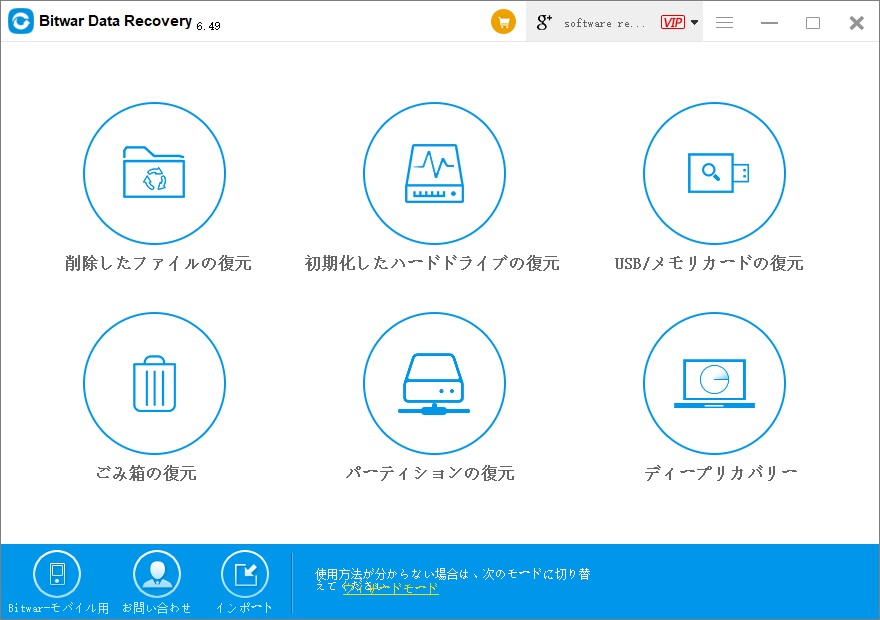
ステップ2:ファイルの種類を選択する
USBから復元するデータのタイプを選択し、[スキャン]ボタンをクリックしてデータをスキャンします。Bitwar Data Recoveryスキャンが終了するまで、USBデバイスで他の操作をしないでください。
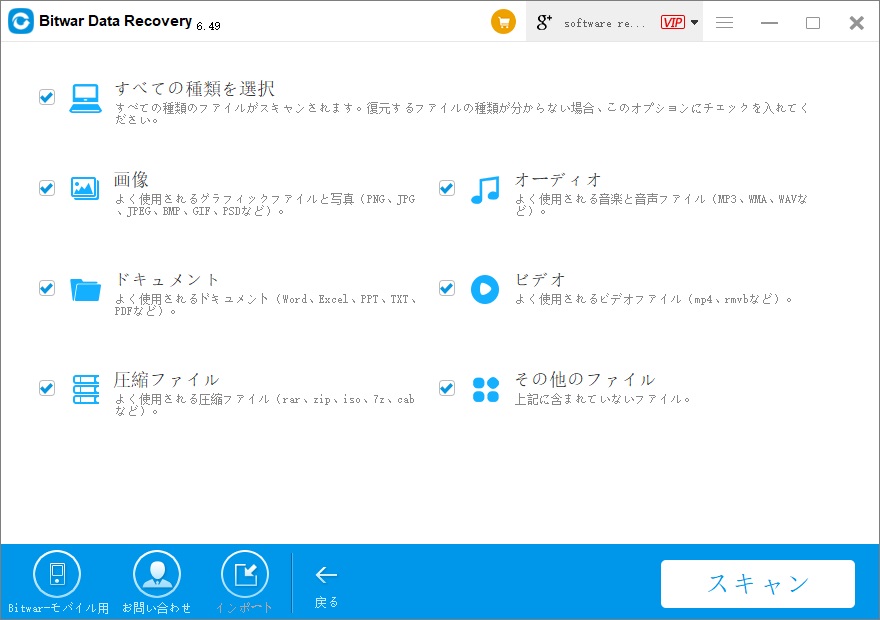
ステップ3:データをプレビューして復元する
スキャンが終わった後、データ名、タイプ、パス、時間などに基づいて検索範囲を絞り込み、復元するデータを見つけることをお勧めします。ファイルをクリックしてプレビューして、復元したいデータであることを確認してください。確認後、右下の「復元」ボタンをクリックして、選択したデバイスに保存します!
注:復元したデータが上書きされないように、復元しているUSBメモリにデータを保存しないでください。
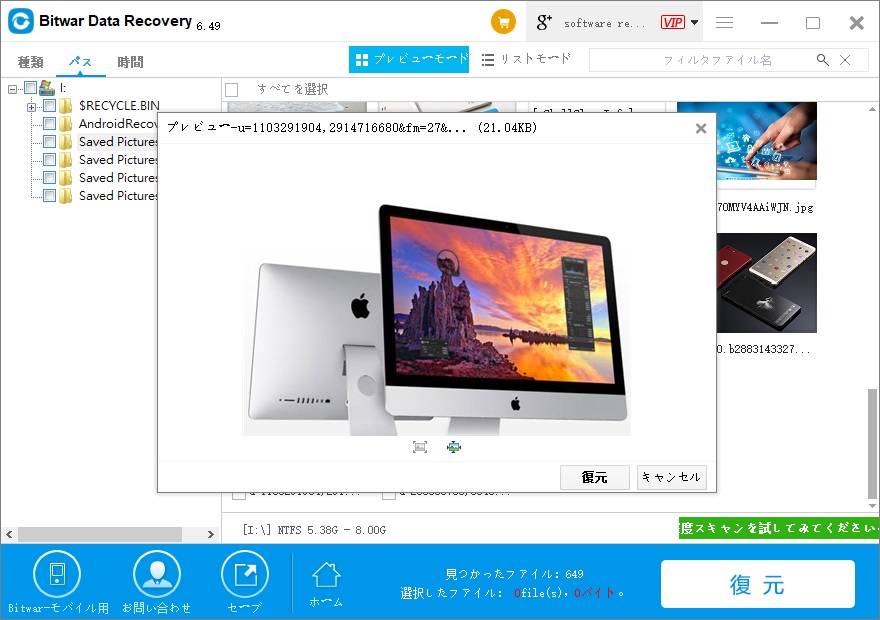
上記は、Bitwar Data RecoveryソフトウェアでUSBメモリから失われたデータを復元する方法を説明しました。 Bitwar Data Recoveryはインターフェースがシンプルで、操作簡単で、100%安全で信頼できますデータ復元ソフトウエアです。
Bitwar Data Recoveryは、USBメモリから削除されたデータを復元できるだけでなく、フォーマット、クラッシュ、ハードディスクの損傷、ウイルス感染とその他の不明な理由で失われるデータを復旧することもできます。





